가격 변경 예약
앱 내 구입의 가격은 App Store Connect에서 언제든지 업데이트할 수 있습니다. 가격 변경의 시작 및 종료 날짜를 명확하게 규정하여 설정하거나, 종료 날짜 없이 영구적으로 끝나지 않도록 설정할 수도 있습니다. 예를 들어, 한 달간 프로모션 가격으로 설정한 뒤 원래 가격으로 복원되도록 설정할 수 있습니다.
참고: 제품 메타데이터의 변경 사항이 Sandbox 환경에 표시되는 데 최대 1시간까지 소요될 수 있습니다.
|
속성 |
설명 |
||||||||||
|---|---|---|---|---|---|---|---|---|---|---|---|
|
글로벌 가격 변경 |
App Store Connect에서 기준 국가 또는 지역의 앱 내 구입의 가격을 변경합니다. Apple은 기타 모든 국가 또는 지역에 이와 비슷한 가격을 제공하며, 향후 세금 및 환율 변동을 고려하여 사용자 대신 일부 가격을 조정할 수 있습니다. 기준 국가 또는 지역의 가격은 영향을 받지 않습니다. |
||||||||||
|
임시 가격 변경 |
특정 국가 또는 지역의 임시 가격 변경에 대한 시작 및 종료 날짜를 선택합니다. Apple은 이 기간에 선택한 국가 또는 지역에서 사용자 대신 가격을 조정하지 않습니다. |
||||||||||
|
사용자 설정 가격 변경 |
일부 또는 모든 국가 또는 지역의 가격을 수동으로 관리합니다. Apple은 해당 국가 또는 지역에서 사용자 대신 가격을 조정하지 않습니다. |
||||||||||
필요한 역할: 계정 소유자, 관리 또는 앱 관리. 역할 권한을 확인하십시오.
글로벌 가격 변경 일정 예약
-
“앱”에서 원하는 앱을 선택합니다. “배포” 탭이 선택된 상태로 페이지가 열립니다.
-
사이드바의 “수익화” 하단에서 “앱 내 구입”을 클릭합니다(비자동 갱신 구독의 경우 “구독”을 클릭한 다음 “비자동 갱신 구독” 섹션까지 스크롤하고 “관리”를 클릭합니다).
-
편집하려는 앱 내 구입을 클릭합니다.
-
“가격 변경 일정” 옆에 있는 추가 버튼(+)을 클릭합니다.
-
“글로벌 가격 변경”을 선택하고 “다음”을 클릭합니다.
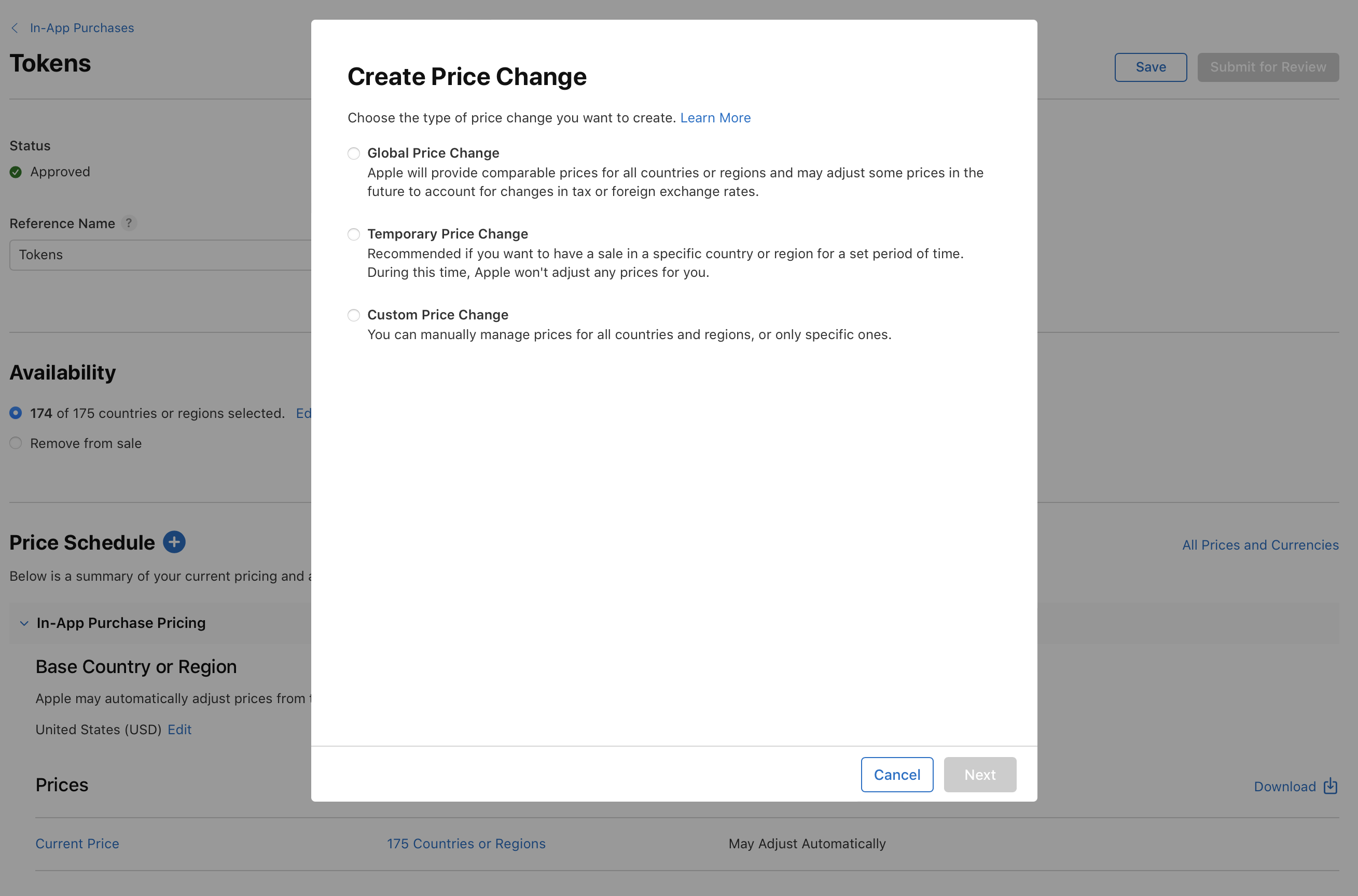
-
유효 날짜를 선택합니다. 유효 날짜는 오늘부터 다음 해 말까지 선택할 수 있습니다.
-
기준 국가 또는 지역의 가격을 선택합니다. Apple은 이를 기반으로 기타 174개 Store에서 비슷한 가격을 제공합니다. Apple은 세금 및 환율의 변경에 따라 기타 Store의 가격을 주기적으로 자동 업데이트합니다. 각 국가 또는 지역의 가격을 검토하고 “확인”을 클릭합니다.
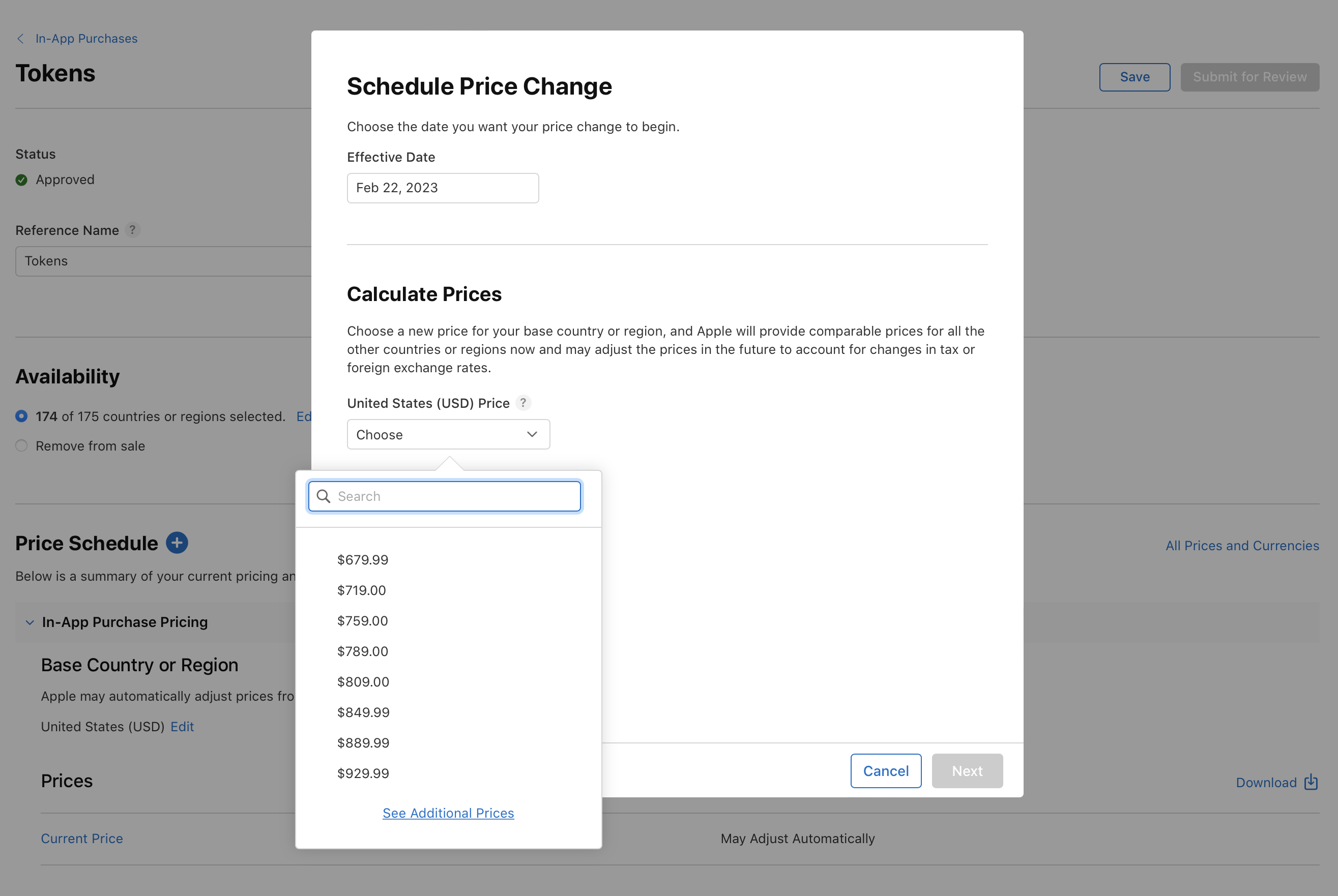
-
각 국가 또는 지역의 가격을 검토한 다음 “확인”을 클릭합니다.
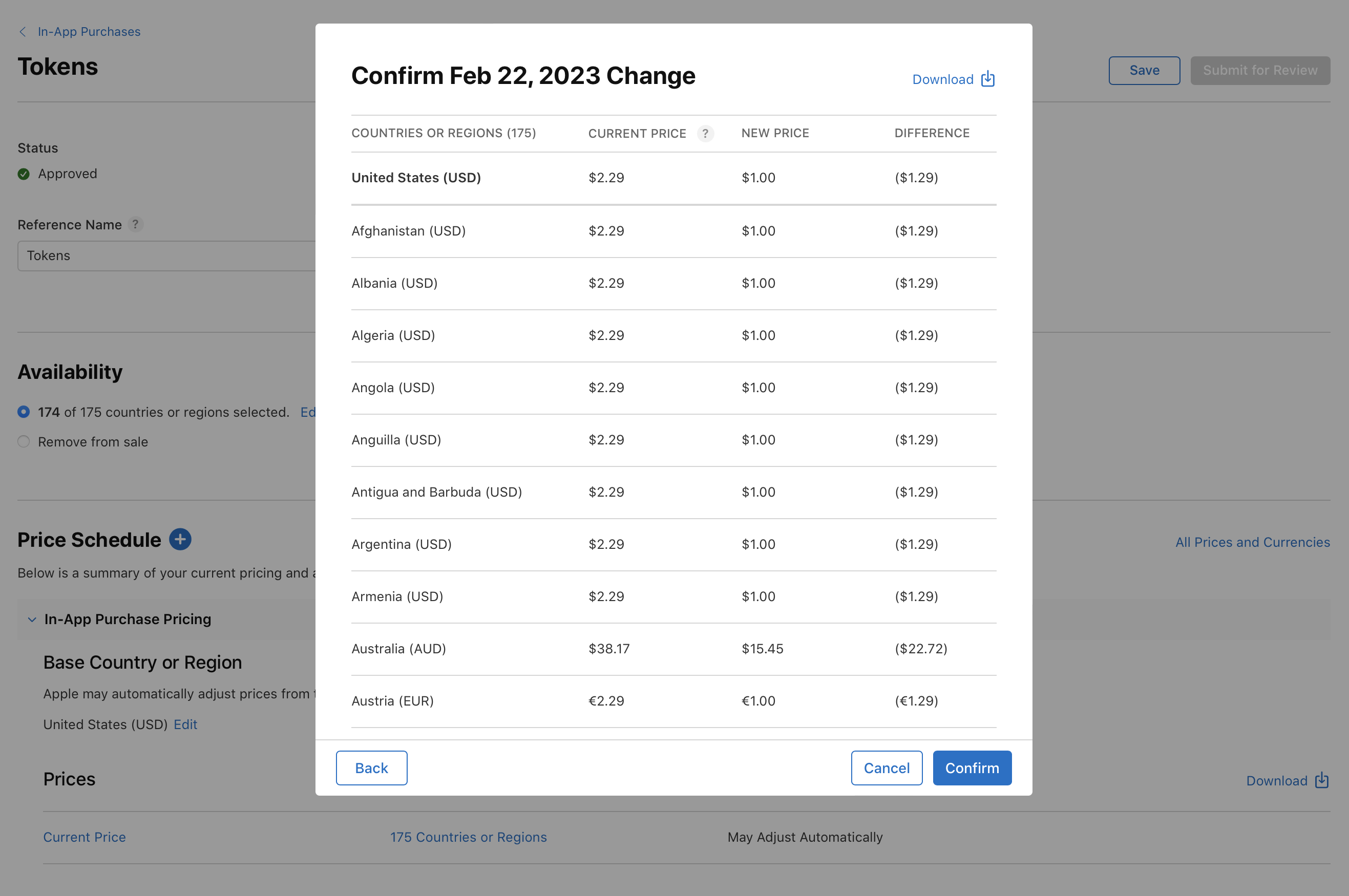
임시 가격 변경 예약
-
“앱”에서 원하는 앱을 선택합니다. “배포” 탭이 선택된 상태로 페이지가 열립니다.
-
사이드바의 “수익화” 하단에서 “앱 내 구입”을 클릭합니다(비자동 갱신 구독의 경우 “구독”을 클릭한 다음 “비자동 갱신 구독” 섹션까지 스크롤하고 “관리”를 클릭합니다).
-
편집하려는 앱 내 구입을 클릭합니다.
-
“가격 변경 일정” 옆에 있는 추가 버튼(+)을 클릭합니다.
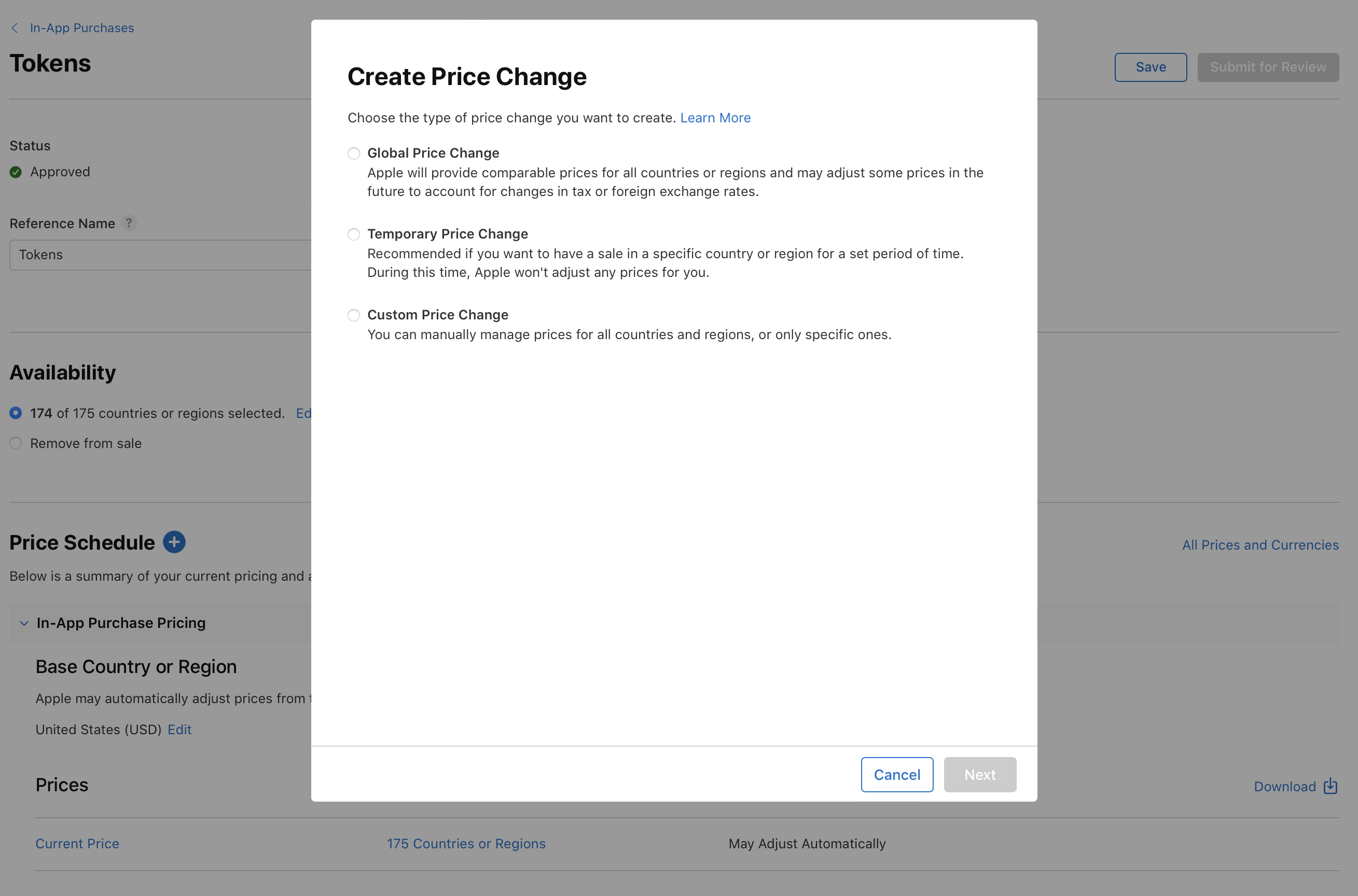
-
“임시 가격 변경”을 선택하고 “다음”을 클릭합니다.
-
시작 및 종료 날짜를 선택하고 “다음”을 클릭합니다. 시작 날짜는 오늘부터 다음 해 말까지 예약할 수 있습니다. 임시 가격 변경의 최장기간은 1년입니다.
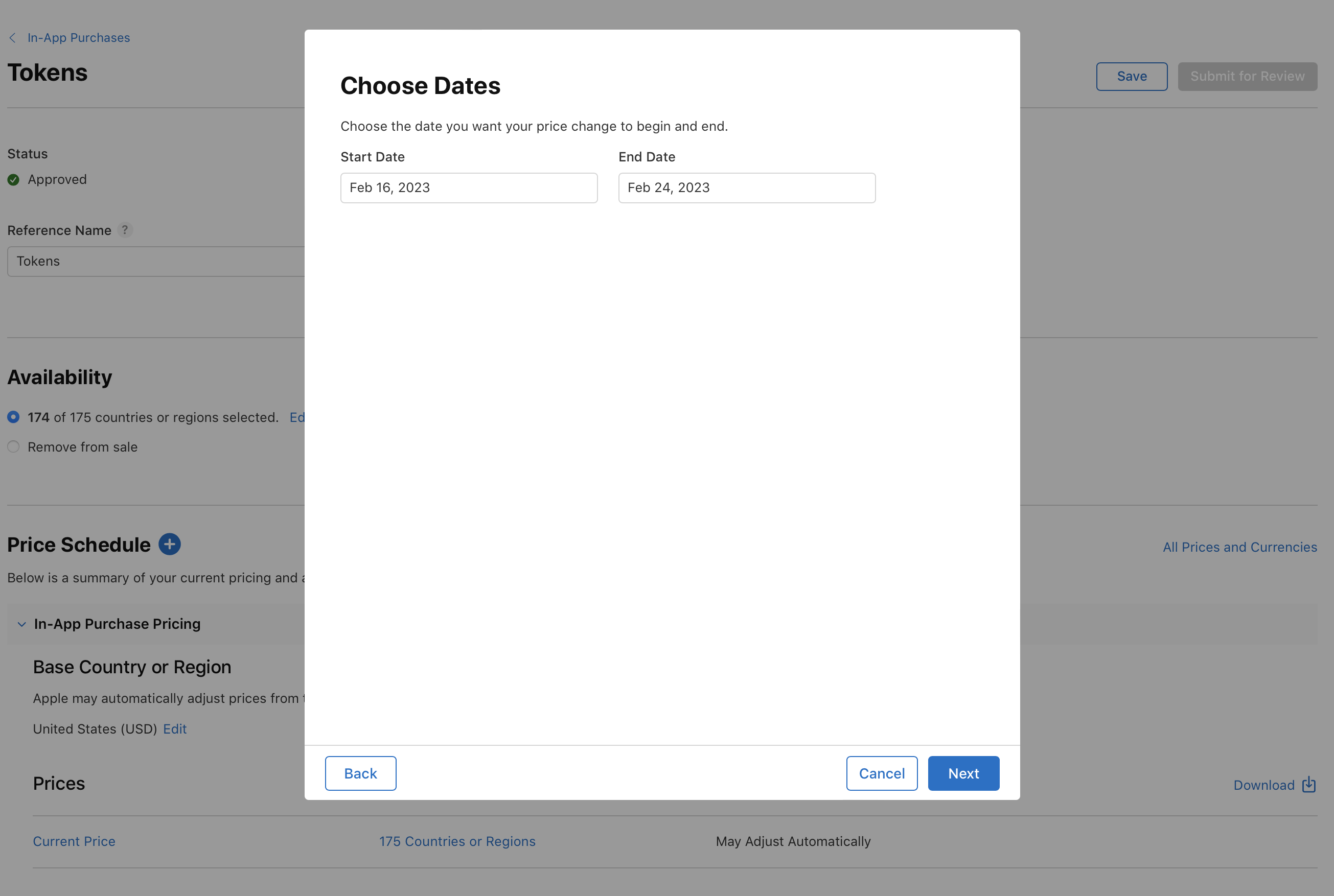
-
가격 변경을 적용하려는 App Store 국가 또는 지역을 선택하고 “다음”을 클릭합니다.
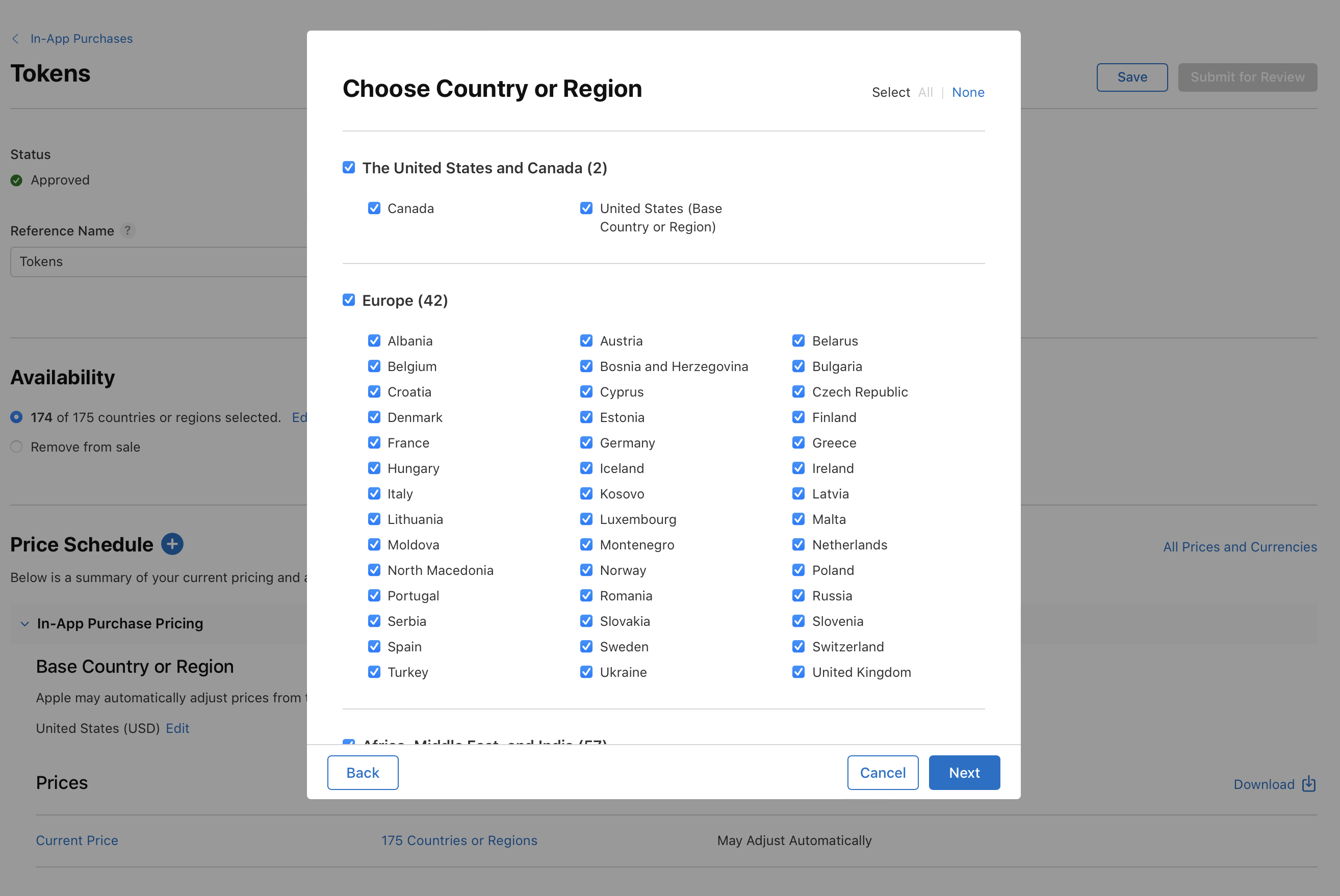
-
국가 또는 지역과 가격을 선택하고 “다음”을 클릭합니다. Apple은 이를 기반으로 선택한 국가 또는 지역에 걸쳐 비슷한 가격을 제공합니다.
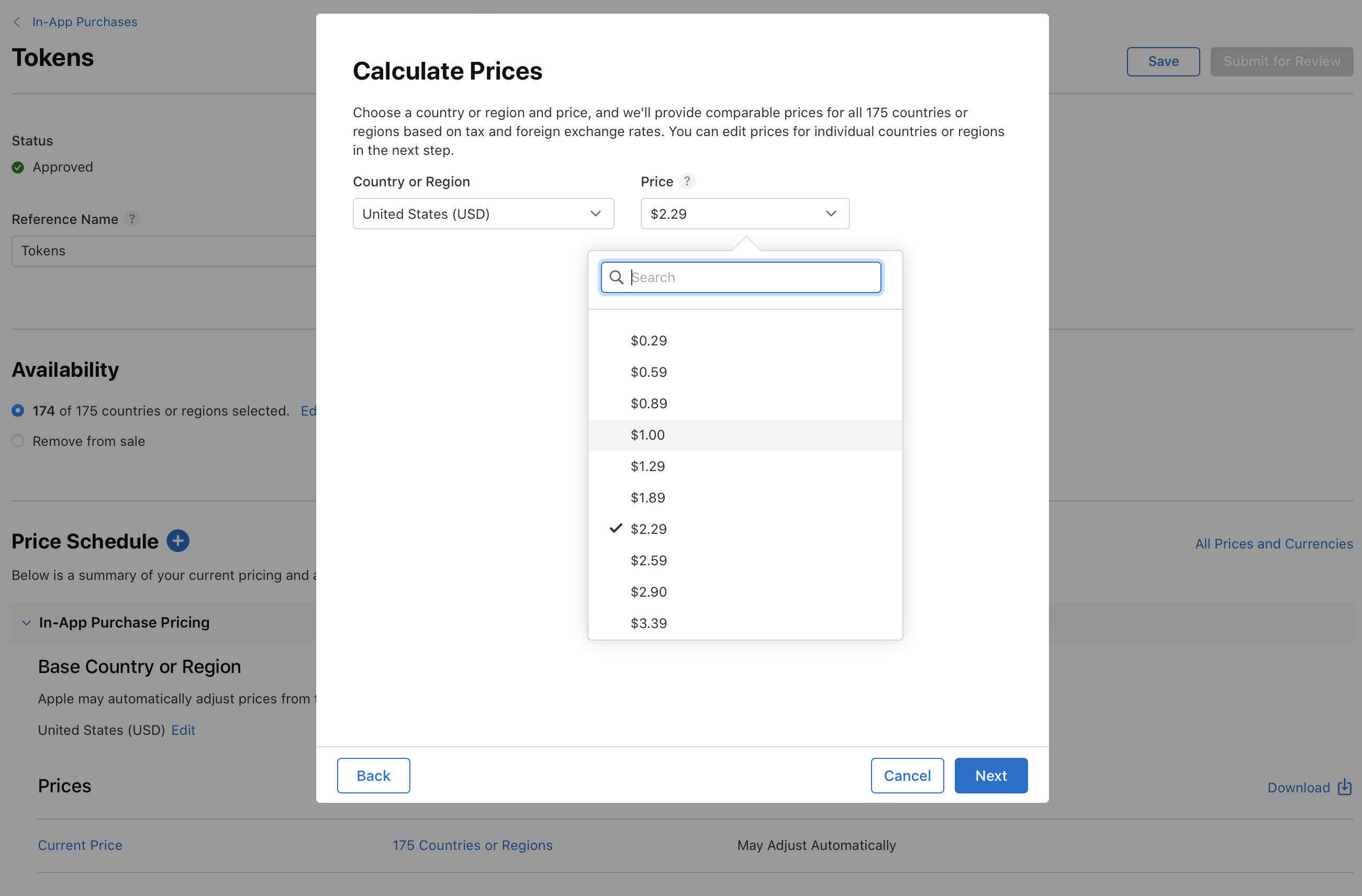
-
Apple이 각 국가 또는 지역에 따라 제안한 가격을 검토합니다. 필요한 변경 사항을 적용하고 “다음”을 클릭합니다.
임시 가격 변경에 기준 국가 또는 지역이 포함된 경우, Apple은 선택한 시작 날짜 및 종료 날짜 기간에 모든 175개 국가 또는 지역에서 앱 내 구입의 가격을 자동으로 조정하지 않습니다. 국가 또는 지역을 더 추가하려면 “뒤로” 또는 “취소”를 클릭합니다. 그렇지 않은 경우 “다음”을 클릭합니다.
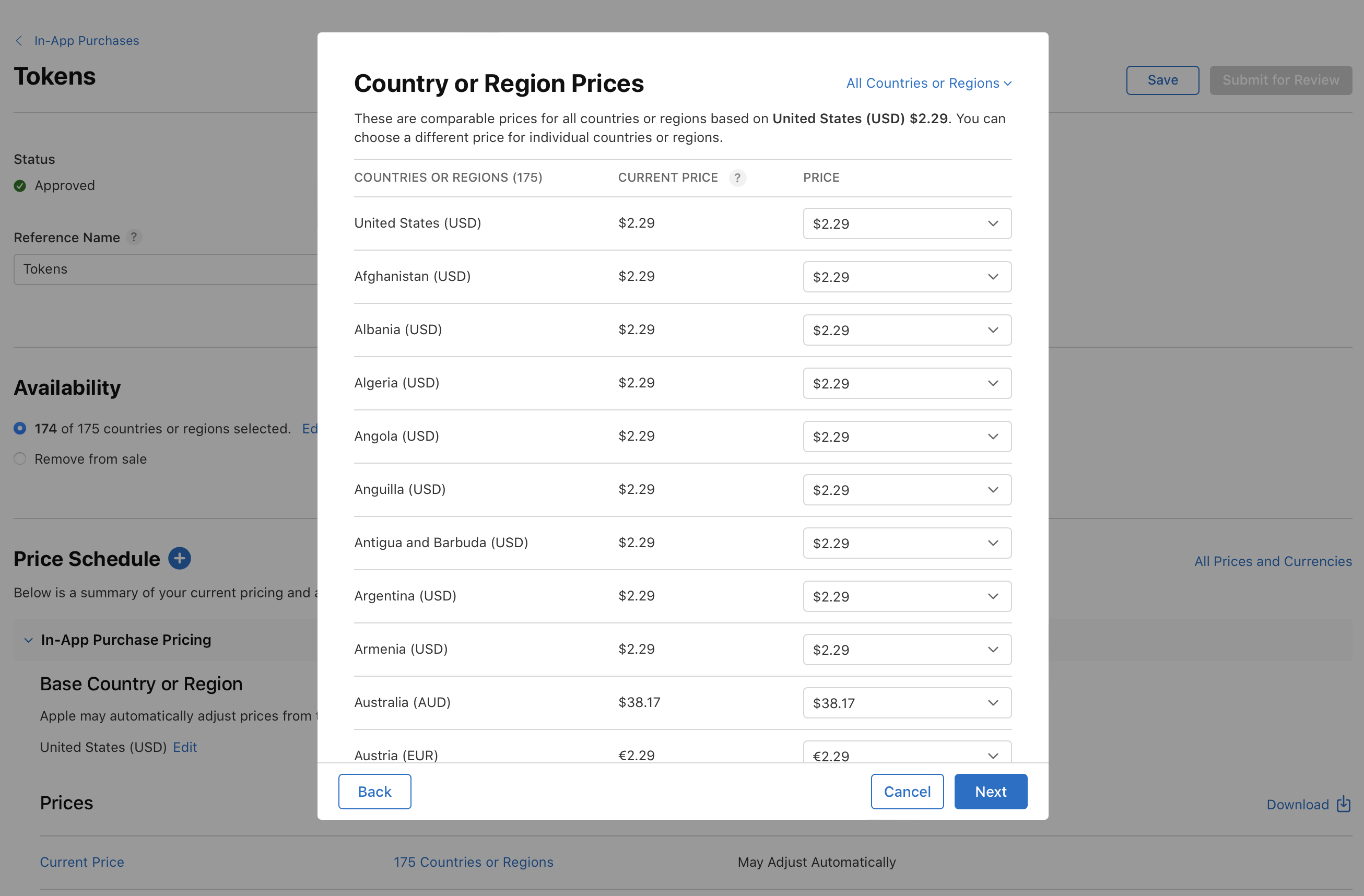
-
임시 가격 변경을 검토한 다음 “확인”을 클릭합니다.
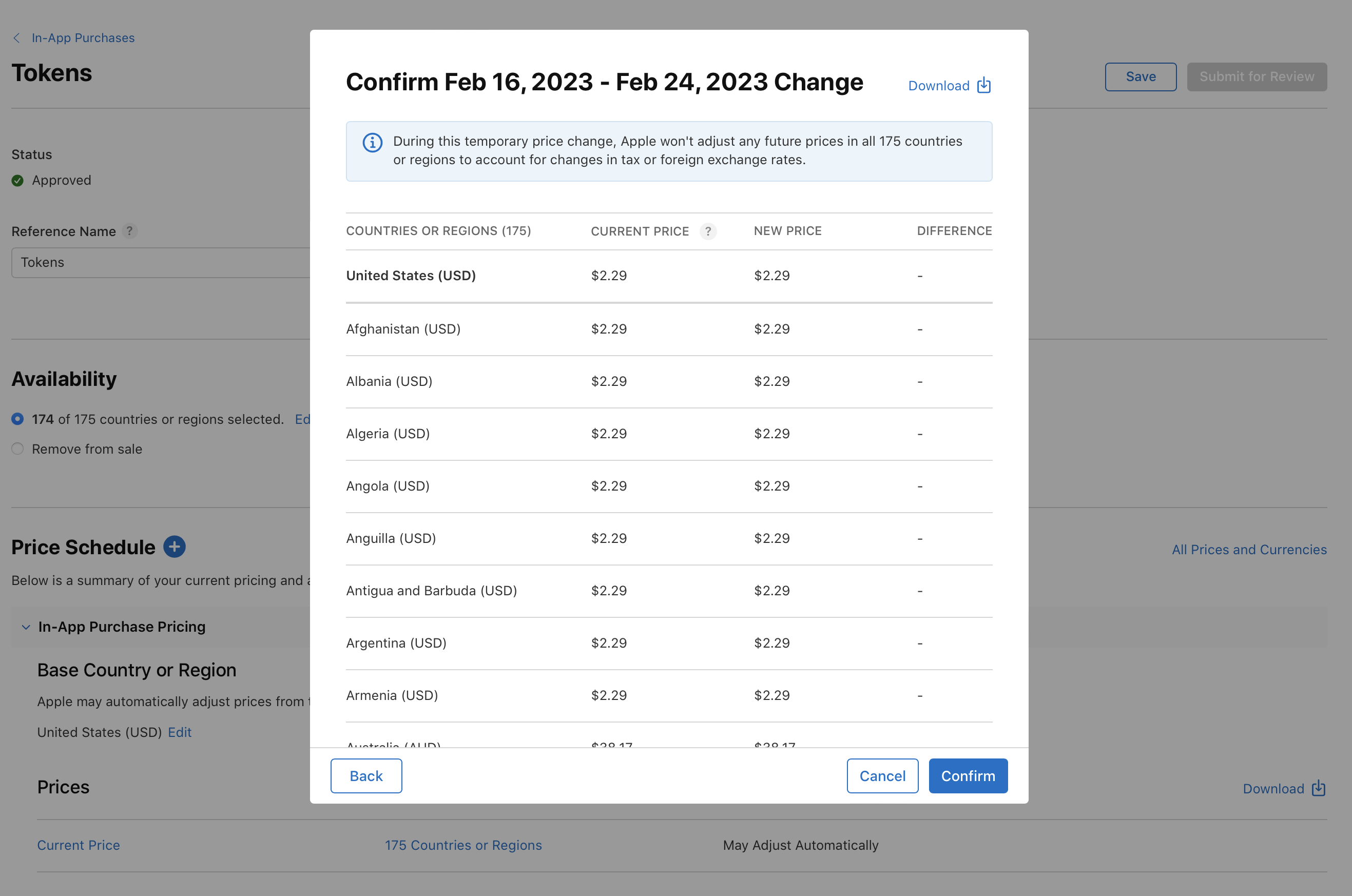
사용자 설정 가격 변경 예약(특정 국가 또는 지역의 가격을 수동으로 관리)
-
“앱”에서 원하는 앱을 선택합니다. “배포” 탭이 선택된 상태로 페이지가 열립니다.
-
사이드바의 “수익화” 하단에서 “앱 내 구입”을 클릭합니다(비자동 갱신 구독의 경우 “구독”을 클릭한 다음 “비자동 갱신 구독” 섹션까지 스크롤하고 “관리”를 클릭합니다).
-
편집하려는 앱 내 구입을 클릭합니다.
-
“가격 변경 일정” 옆에 있는 추가 버튼(+)을 클릭합니다.
-
“사용자 설정 가격 변경”을 선택하고 ”다음“을 클릭합니다.
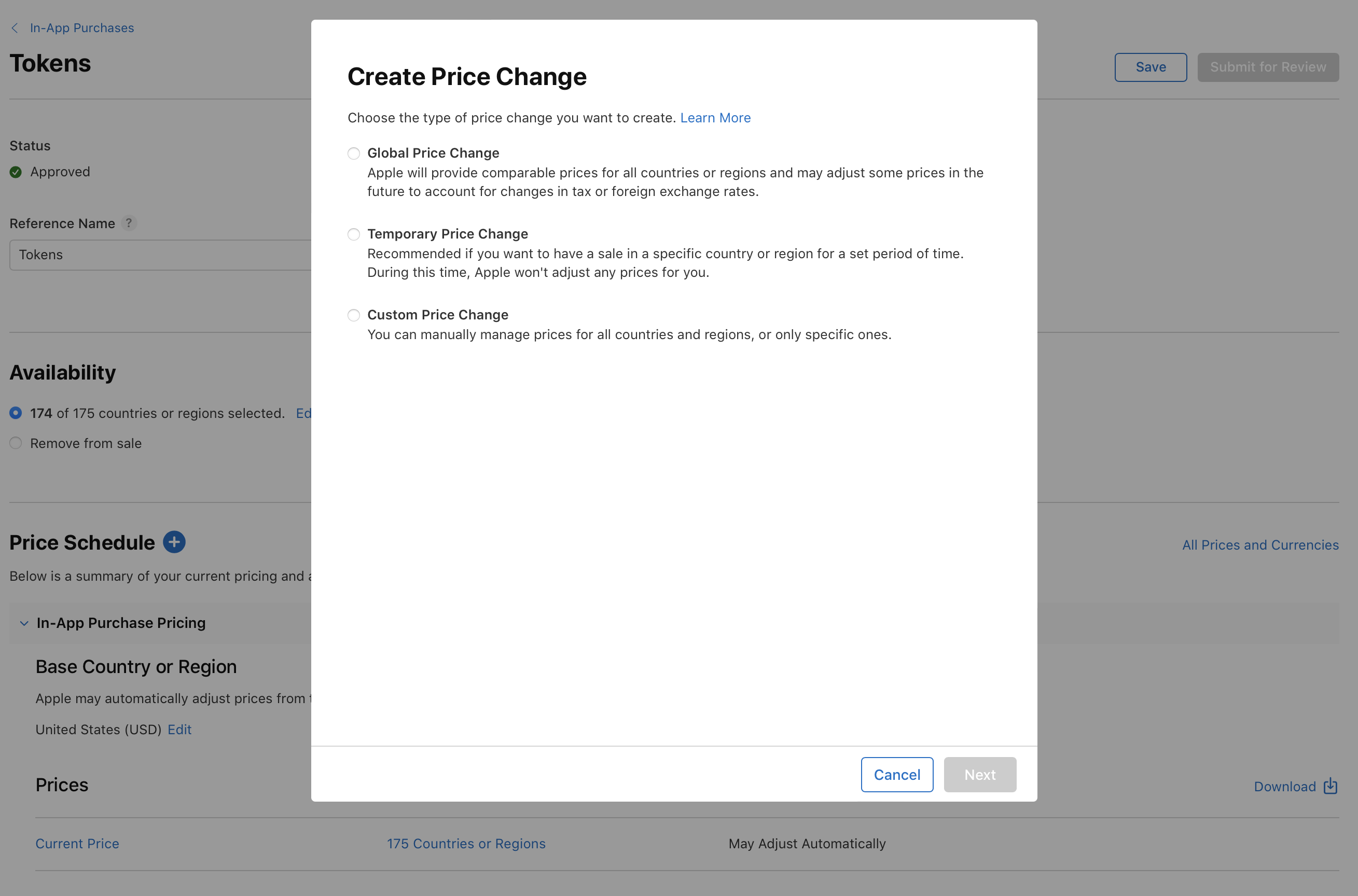
-
유효 날짜를 선택합니다. 유효 날짜는 오늘부터 다음 해 말까지 선택할 수 있습니다.
-
첫 번째 옵션인 “특정 국가 또는 지역의 가격을 수동으로 관리”를 선택합니다.
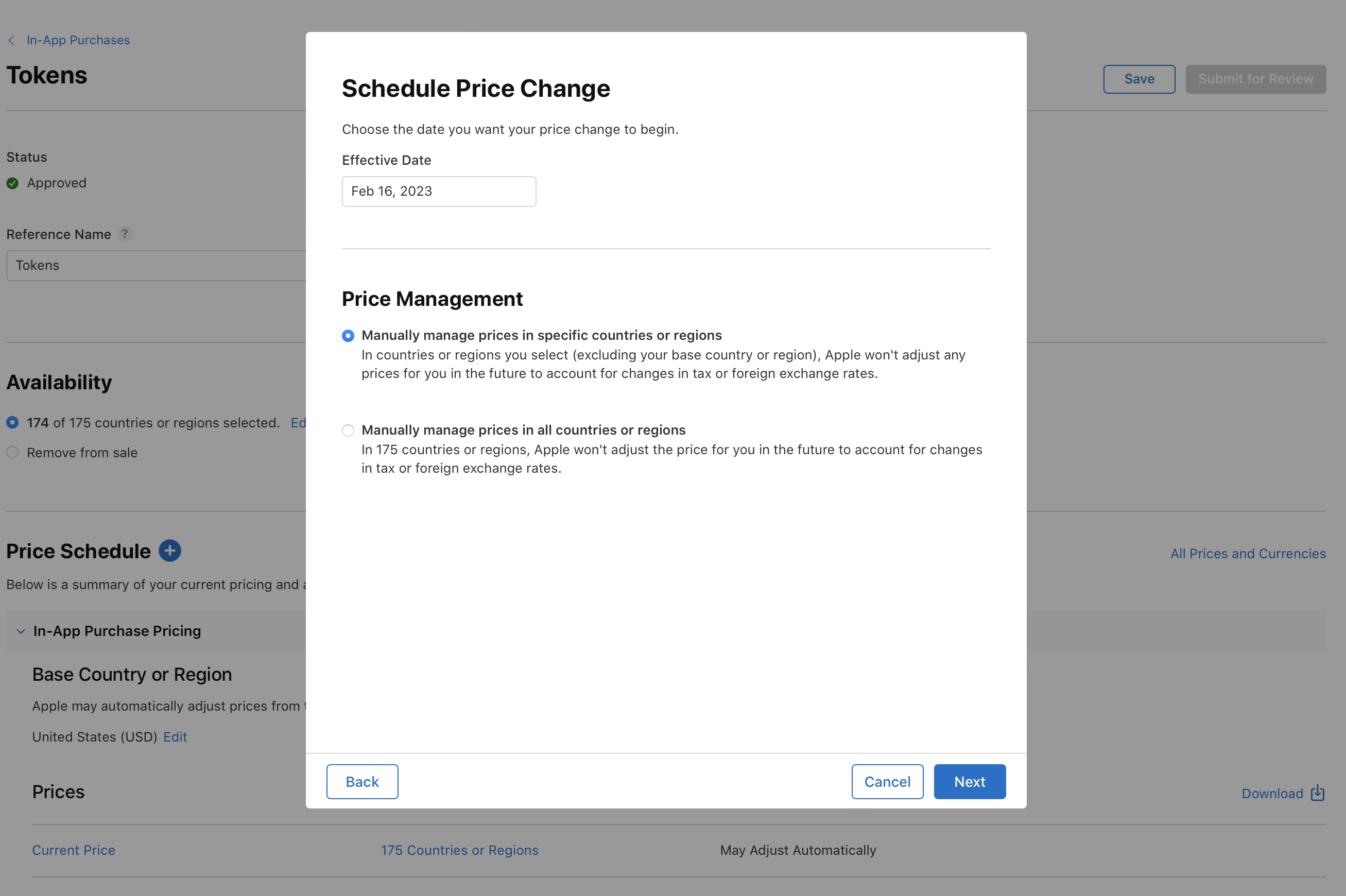
-
가격 변경을 적용하려는 App Store 국가 또는 지역을 선택하고 “다음”을 클릭합니다. 기준 국가 또는 지역은 선택할 수 없습니다.
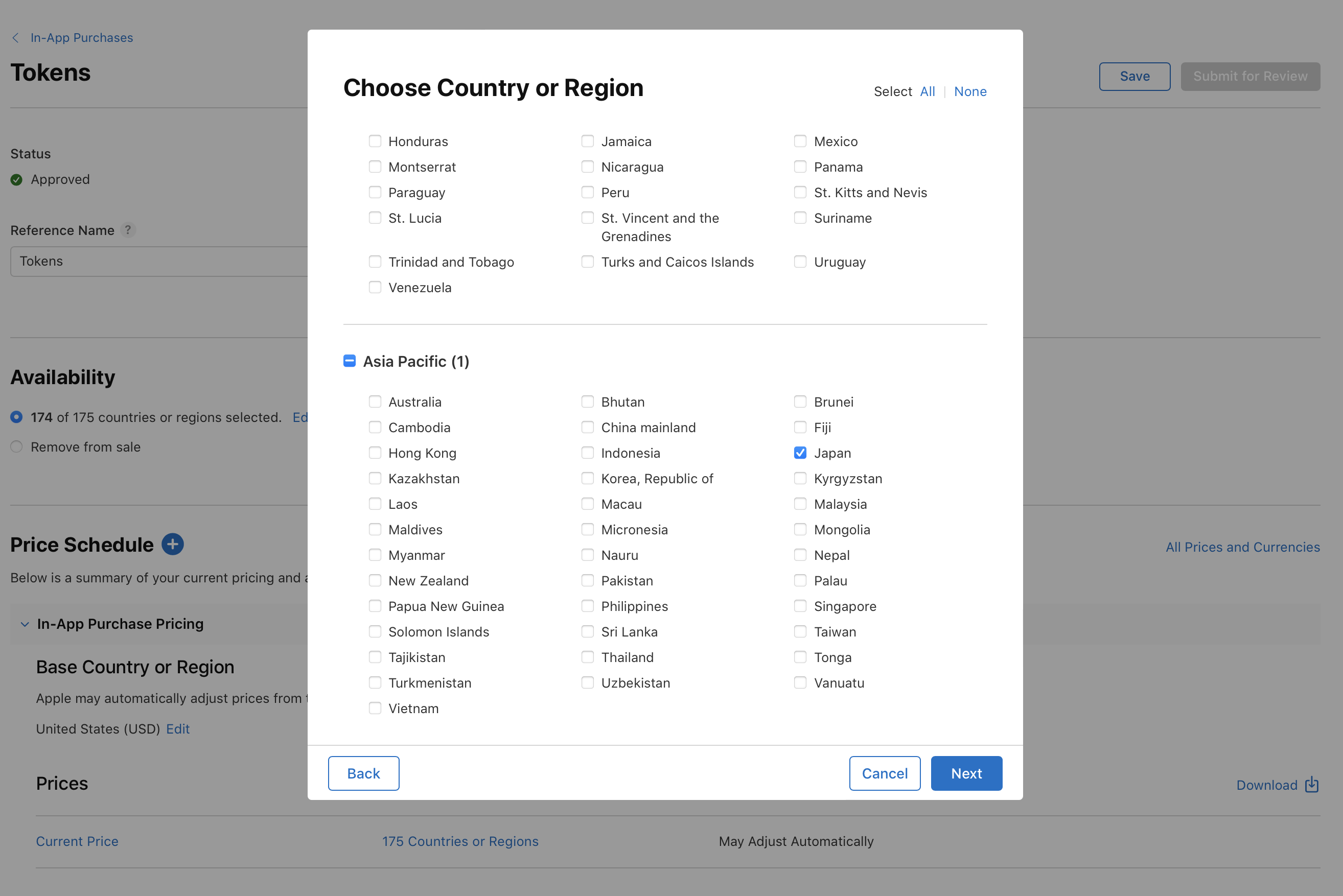
-
국가 또는 지역과 가격을 선택하고 “다음”을 클릭합니다. Apple은 이를 기반으로 선택한 기타 Store에 걸쳐 비슷한 가격을 제공합니다.
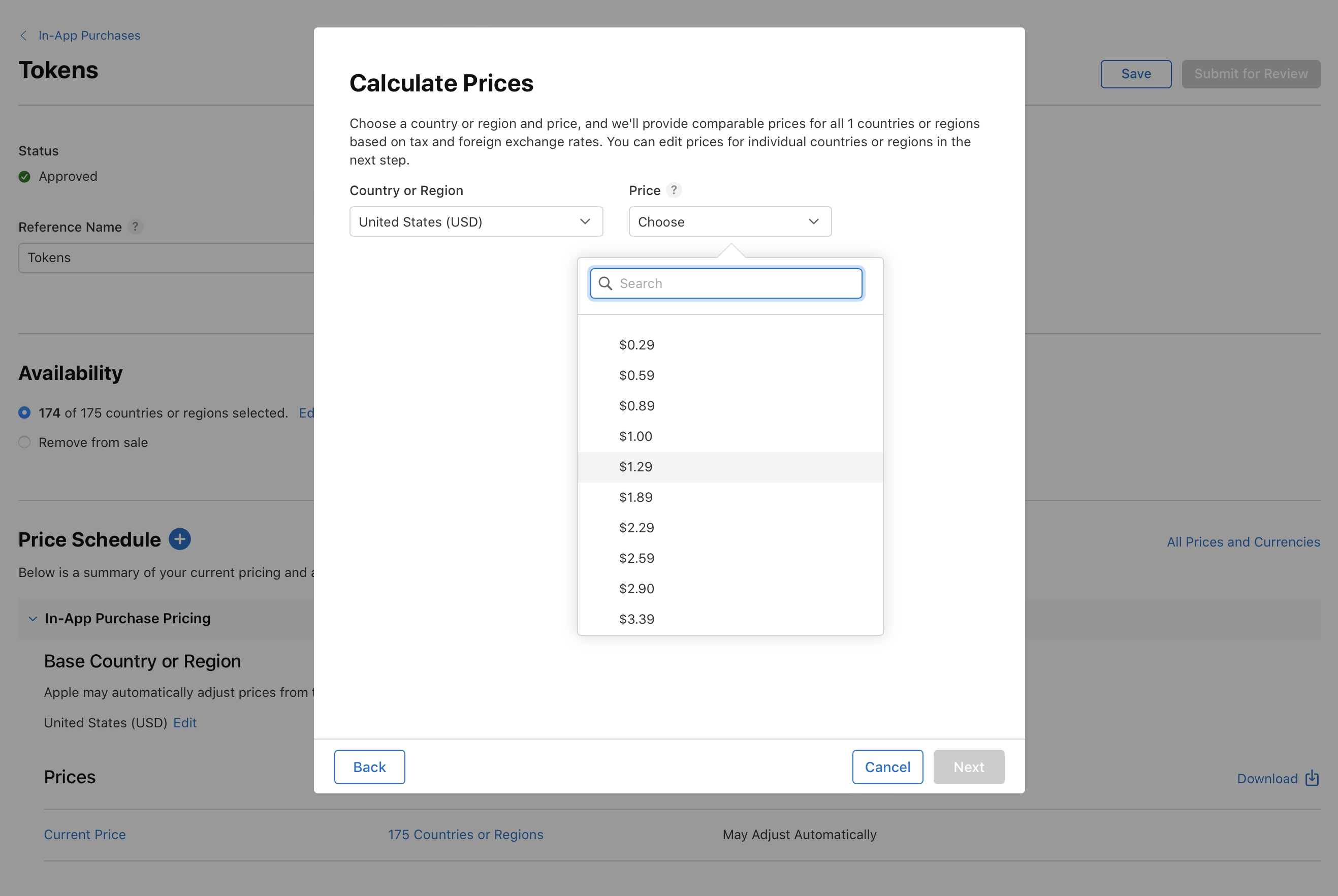
-
각 국가 또는 지역에 대한 가격을 검토합니다. 필요한 변경을 진행하고 “다음”을 클릭합니다.
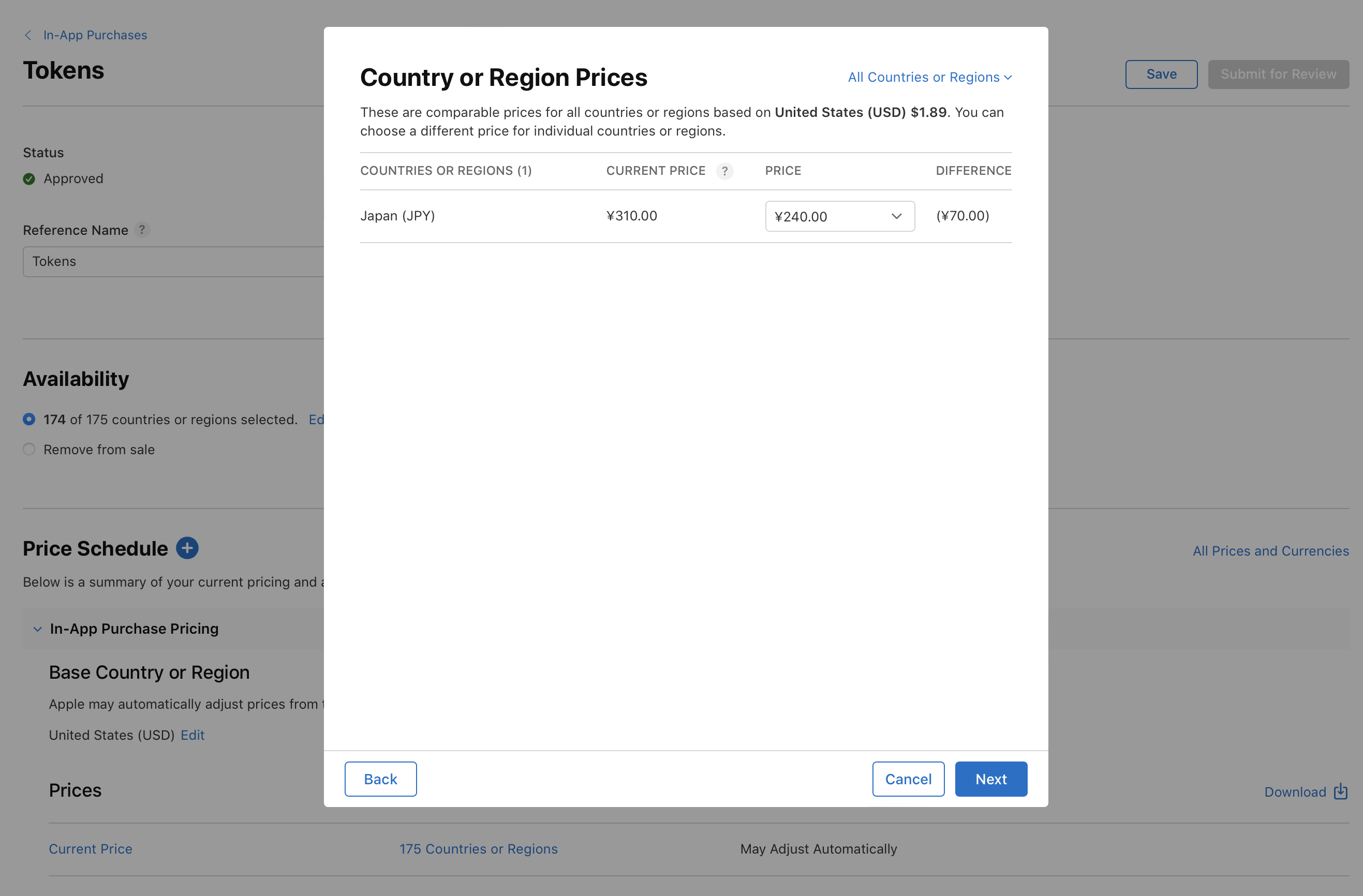
-
예정된 변경 사항을 검토하고 “확인”을 클릭합니다.
변경 사항이 적용되면 Apple은 세금 또는 환율 변경에 따라 선택한 국가 또는 지역의 앱 내 구입의 가격을 업데이트하지 않습니다. Apple의 가격 책정 규칙이 미치는 영향에 대해 읽어보고 관련 내용을 이해해야 합니다.
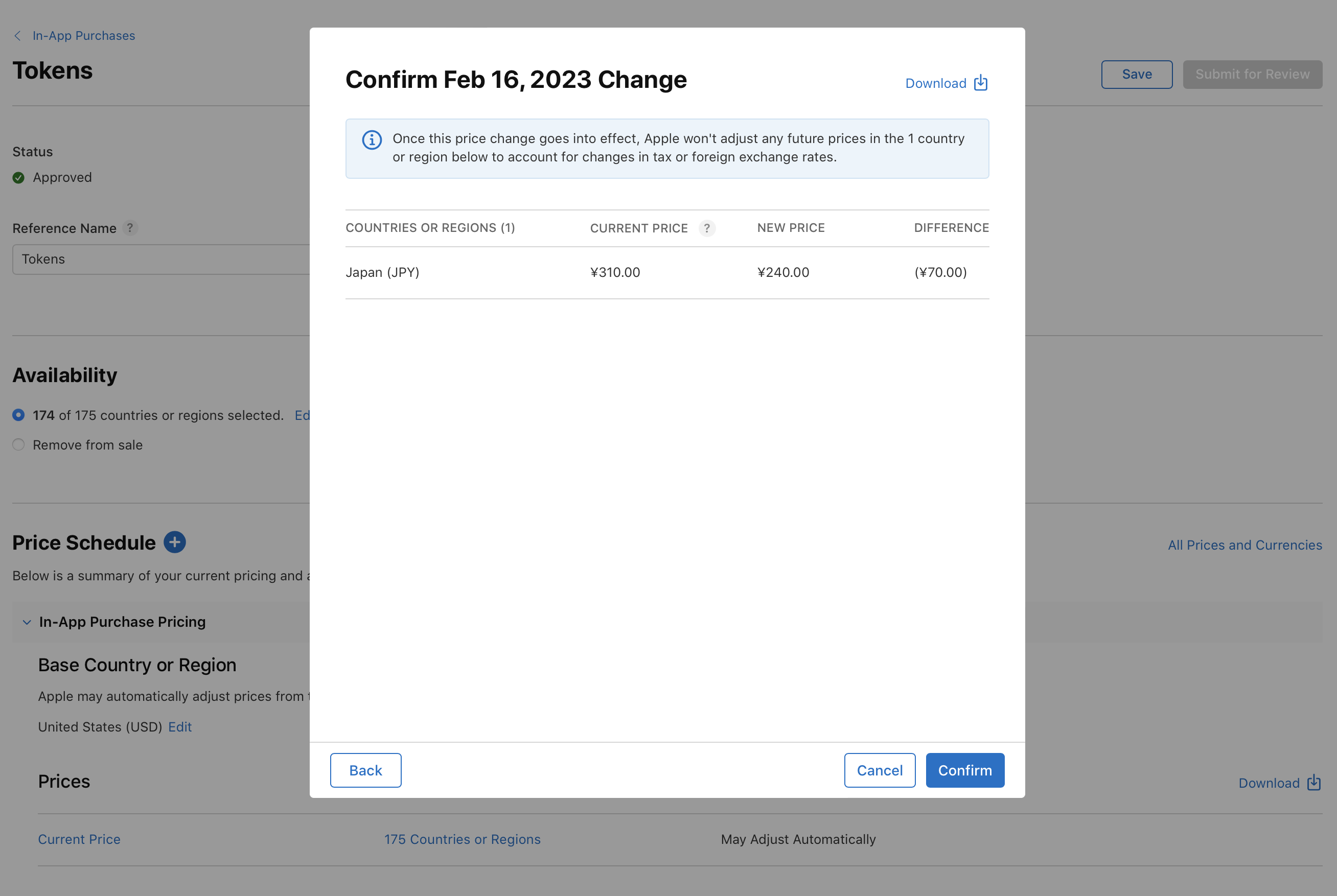
사용자 설정 가격 변경 예약(175개 국가 또는 지역의 가격을 모두 수동으로 관리)
App Store Connect에서 기준 국가 또는 지역을 포함하는 “사용자 설정 가격 변경”을 계획하는 경우, Apple은 더 이상 175개 App Store 국가 또는 지역의 가격을 자동으로 업데이트하지 않습니다.
-
“앱”에서 원하는 앱을 선택합니다. “배포” 탭이 선택된 상태로 페이지가 열립니다.
-
사이드바의 “수익화” 하단에서 “앱 내 구입”을 클릭합니다(비자동 갱신 구독의 경우 “구독”을 클릭한 다음 “비자동 갱신 구독” 섹션까지 스크롤하고 “관리”를 클릭합니다).
-
편집하려는 앱 내 구입을 클릭합니다.
-
“가격 변경 일정” 옆에 있는 추가 버튼(+)을 클릭합니다.
-
“사용자 설정 가격 변경”을 선택하고 ”다음“을 클릭합니다.
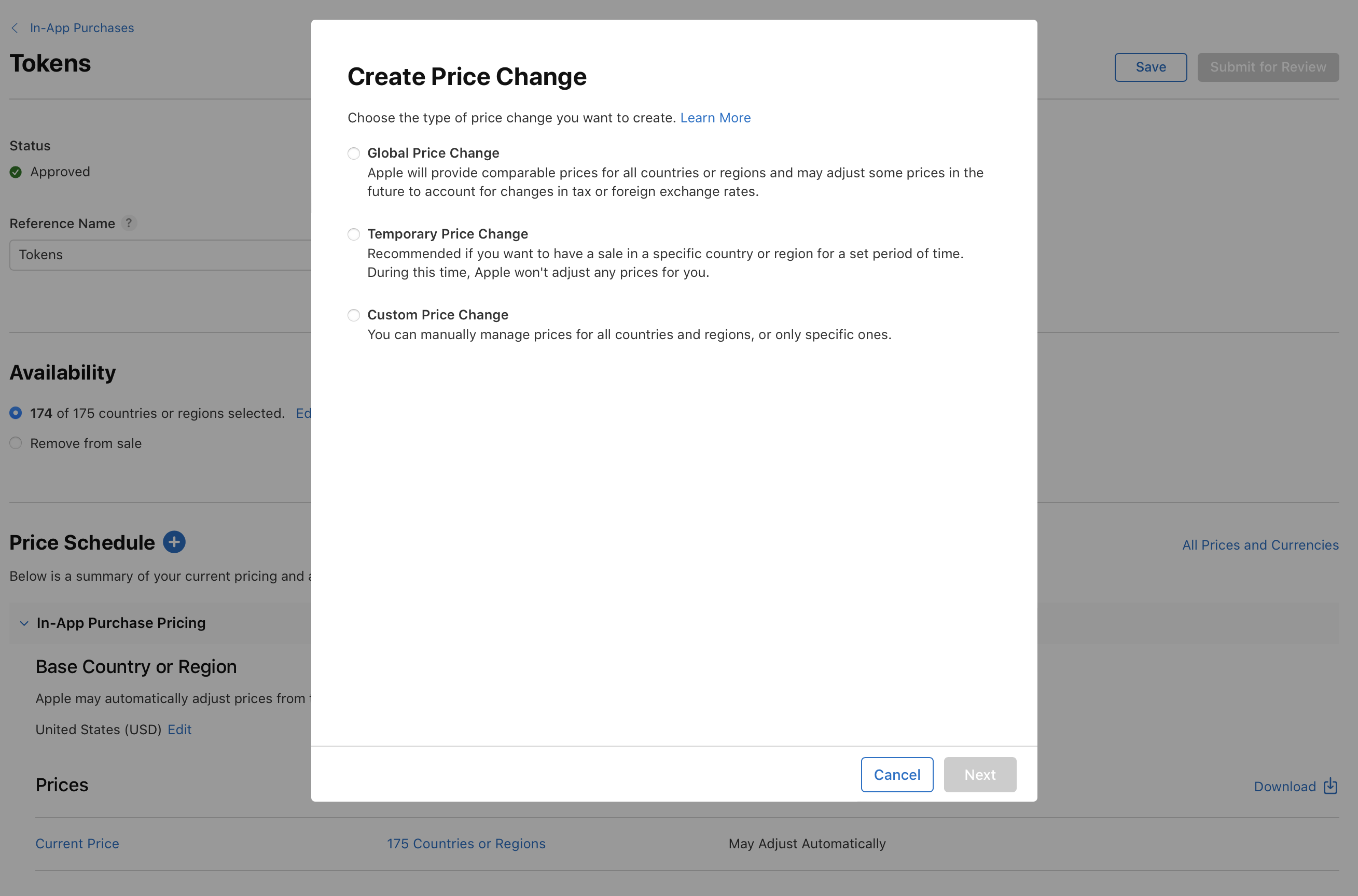
-
유효 날짜를 선택합니다. 유효 날짜는 오늘부터 다음 해 말까지 선택할 수 있습니다.
-
두 번째 옵션인 “모든 국가 또는 지역의 가격을 수동으로 관리”를 선택합니다. 그다음 “다음”을 클릭합니다. 모든 175개 국가 또는 지역에서 가격을 수동으로 관리하려면 반드시 이 가격을 선택해야 하며, 가격을 그대로 유지하거나 업데이트할 수 있습니다.
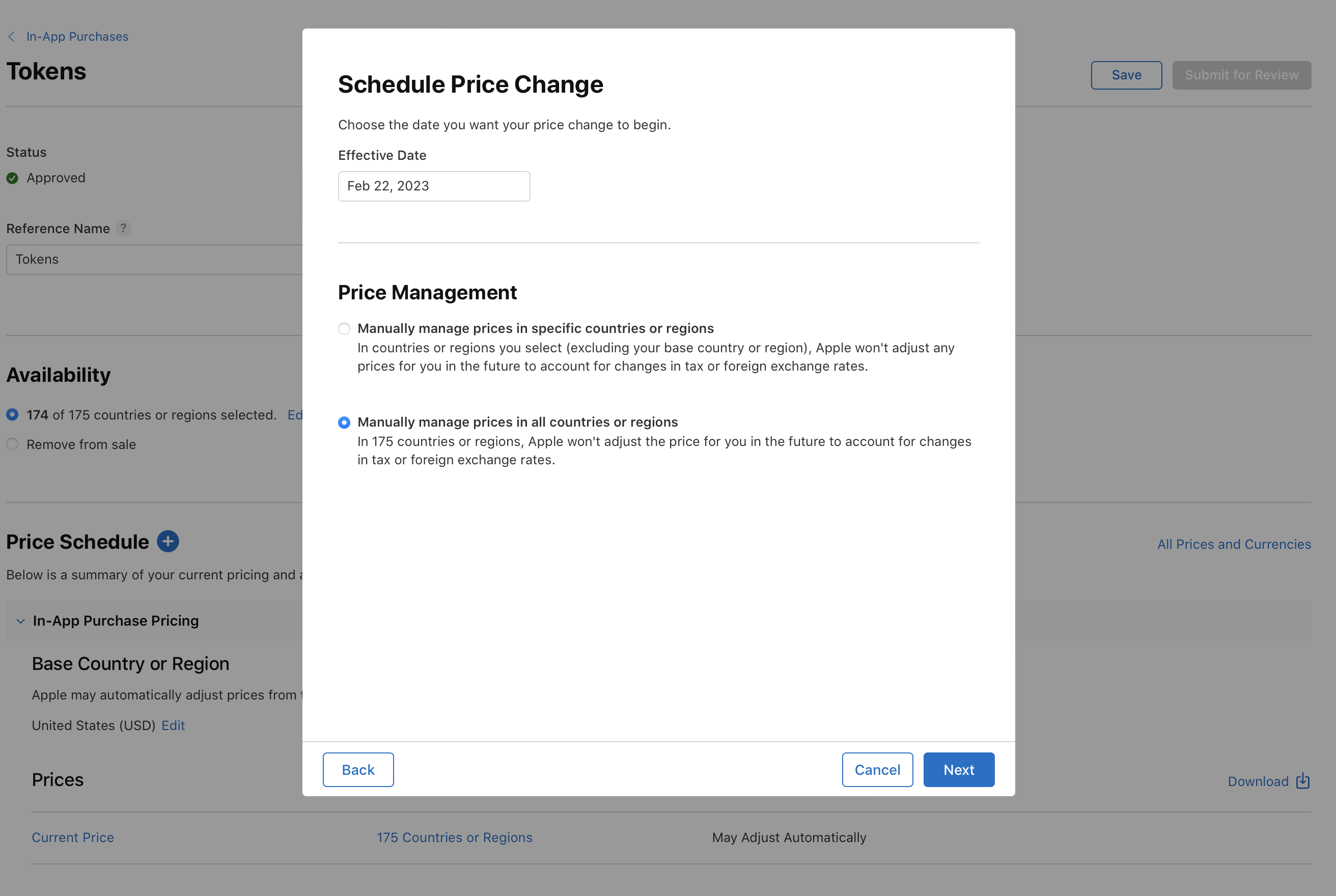
-
기준 국가 또는 지역의 가격을 선택합니다. 모든 175개 국가 또는 지역에서 가격을 수동으로 관리하려면 반드시 이 가격을 선택해야 하며, 가격을 그대로 유지하거나 업데이트할 수 있습니다.
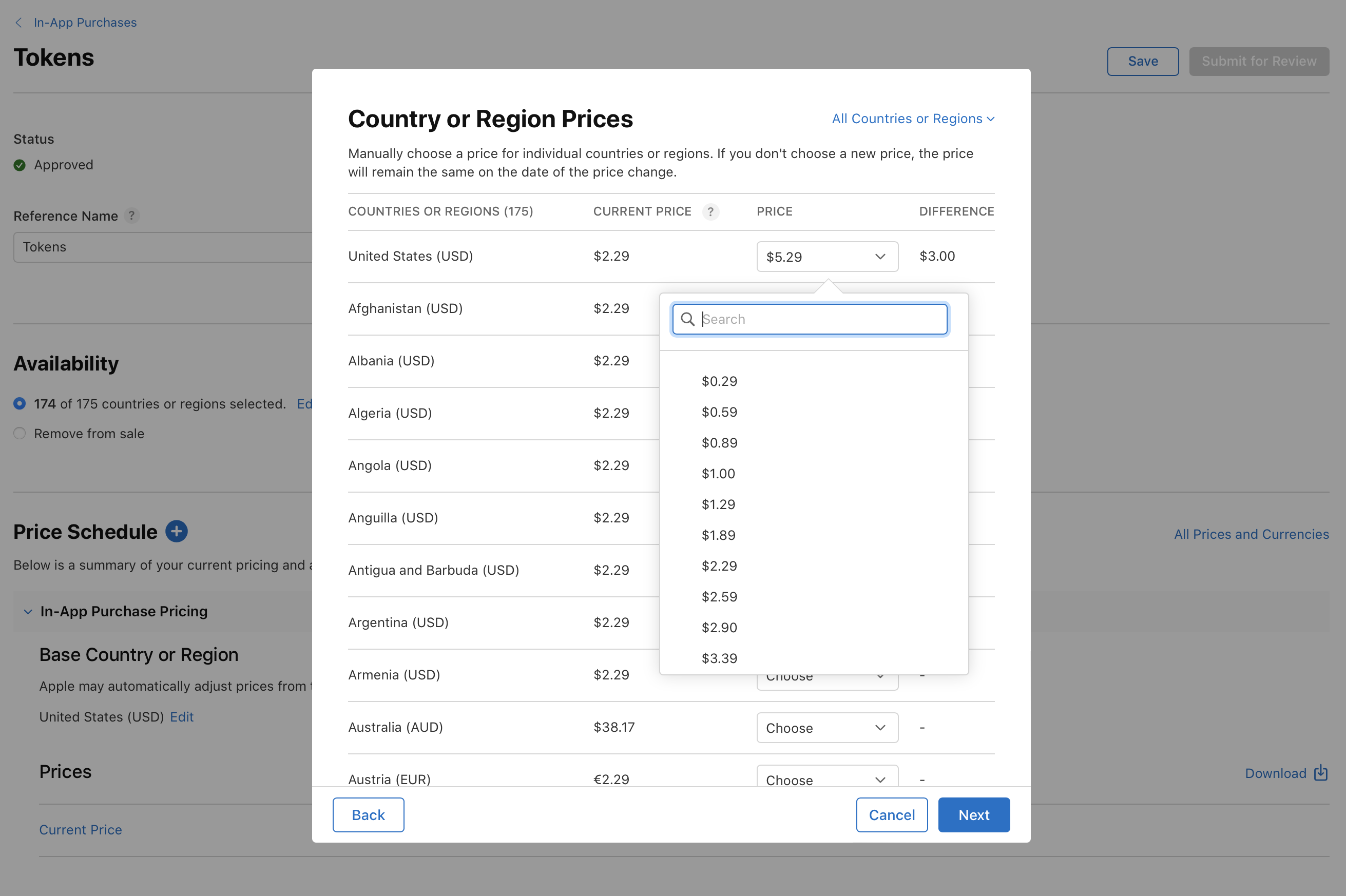
-
가격을 선택하지 않은 국가 또는 지역의 현재 가격을 검토하고 “다음”을 클릭합니다.

-
예정된 변경 사항을 검토하고 “확인”을 클릭합니다.
변경 사항이 적용되면 Apple은 세금 또는 환율 변경에 따라 가격을 업데이트하지 않습니다. Apple에서 자동으로 가격을 조정하도록 하려면 글로벌 가격 변경을 진행해야 합니다. Apple의 가격 조정에 따른 영향에 대해 숙지해야 합니다.
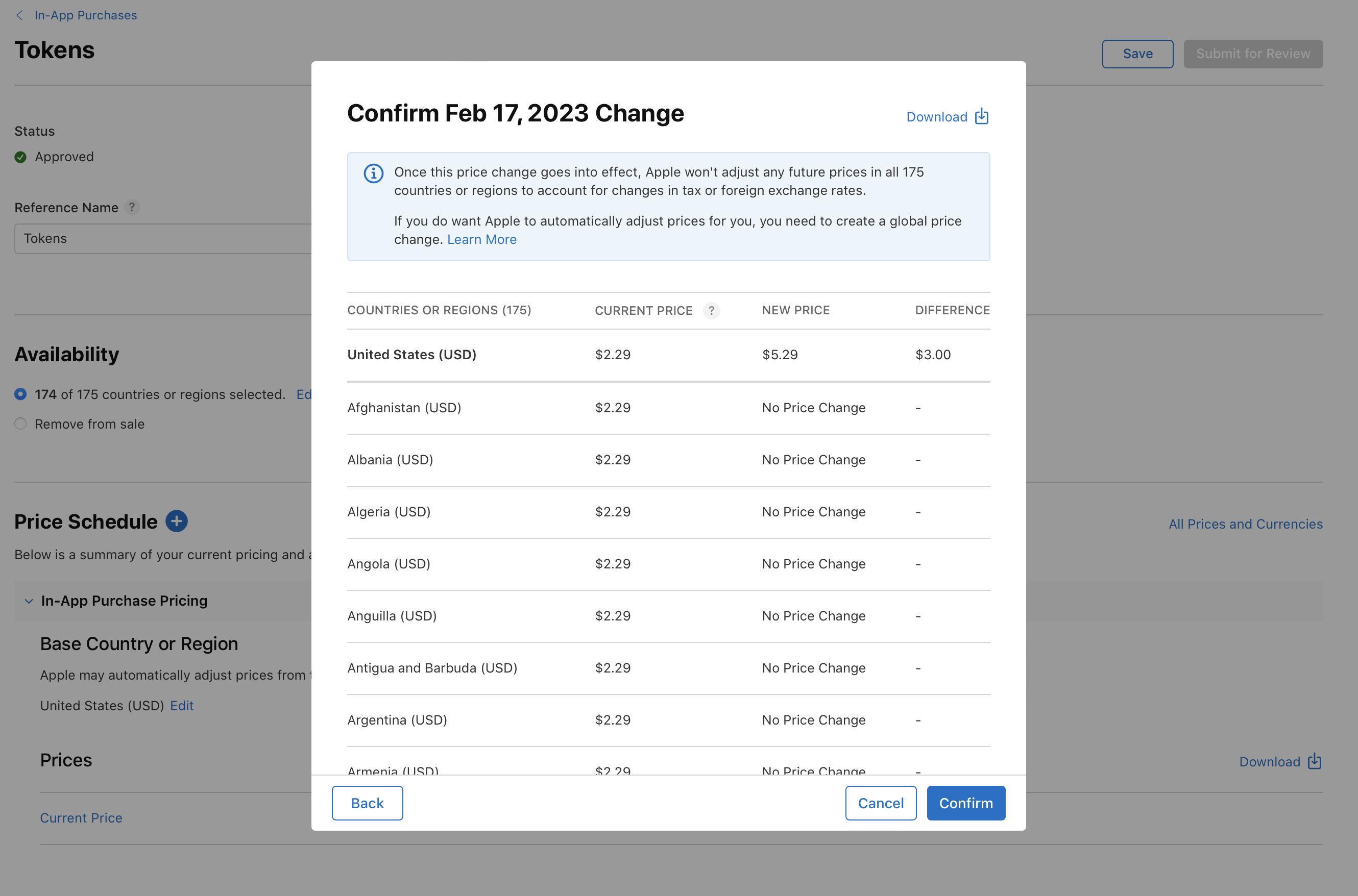
예정된 가격 변경 확인 또는 수정
App Store Connect에서 언제든지 예정된 가격 변경을 확인하거나 변경할 수 있습니다.
-
“앱”에서 원하는 앱을 선택합니다. “배포” 탭이 선택된 상태로 페이지가 열립니다.
-
사이드바의 “수익화” 하단에서 “가격 및 사용 가능 여부”를 클릭합니다.
-
“가격 변경 일정” 하단에서 예정된 변경 일정과 시작 날짜 그리고 종료 날짜를 확인합니다.
가격 변경 일정은 Apple이 세금 또는 환율 변경으로 인해 특정 국가 또는 지역의 가격을 조정할 수 있는지 여부를 나타냅니다. 가격이 조정되지 않는 국가에는 “수동으로 조정됨”이 표시됩니다. Apple이 자동으로 가격을 조정하면 “가격 변경 일정”에서 예정된 가격 세부 정보를 볼 수 있습니다. 예정된 Apple 가격 조정은 “환율 또는 세율 조정”으로 표시됩니다.
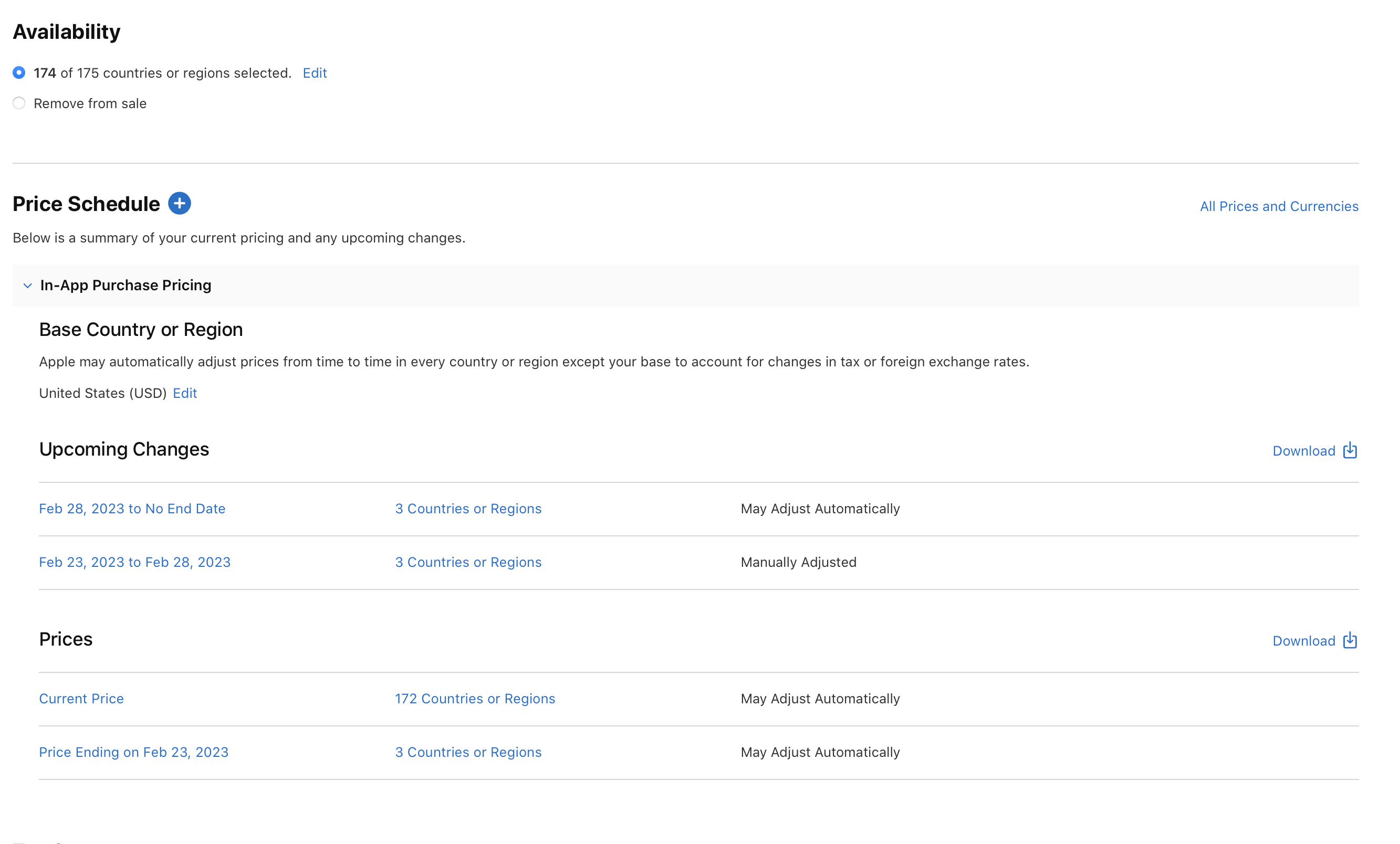
-
빨간색 삭제 버튼(-) 위로 커서를 가져가면 예정된 가격 변경을 삭제할 수 있습니다. 예정된 세금 및 환율 조정 또는 수동으로 조정된 가격이 시작되거나 원상 복귀되는 경우와 같은 특정 상태에서는 예정된 가격 변경을 취소하지 못할 수 있습니다. 가격 변경 날짜를 클릭하면 자세한 내용을 확인할 수 있습니다.
